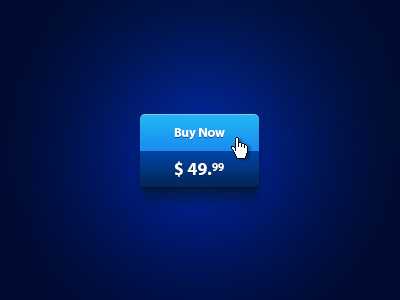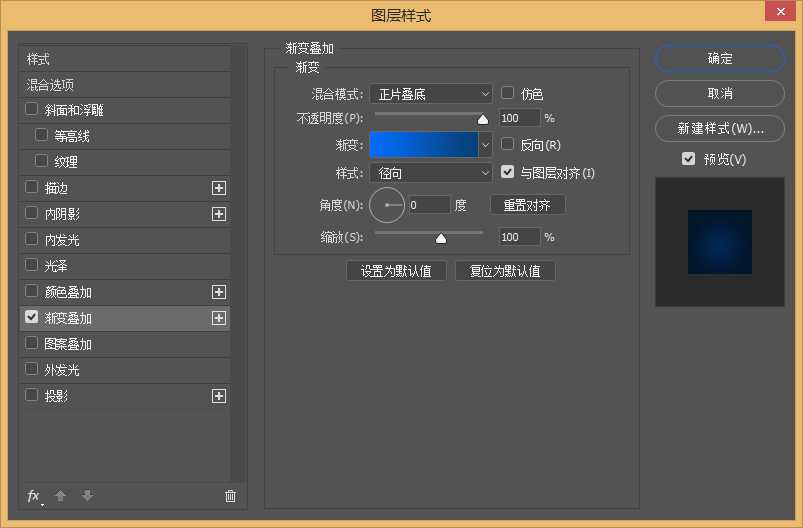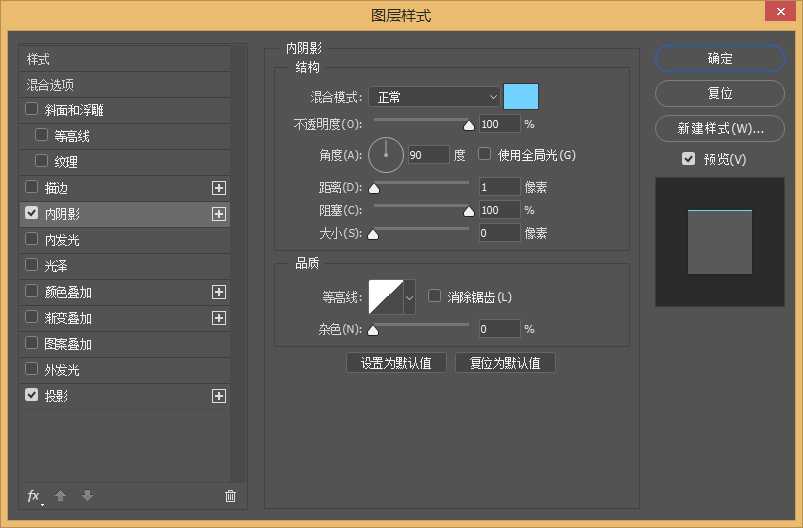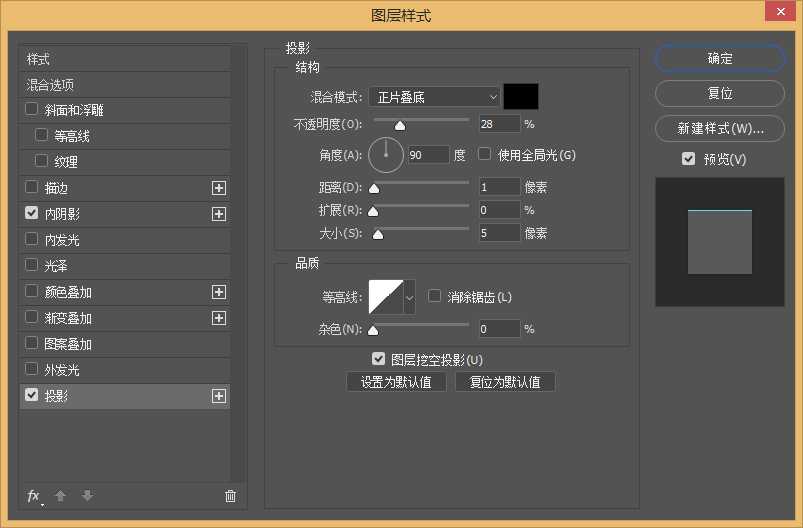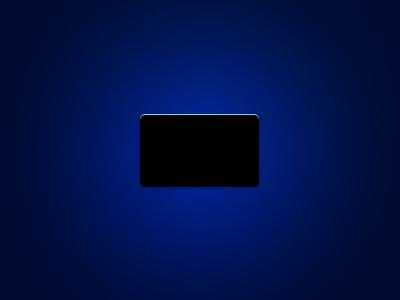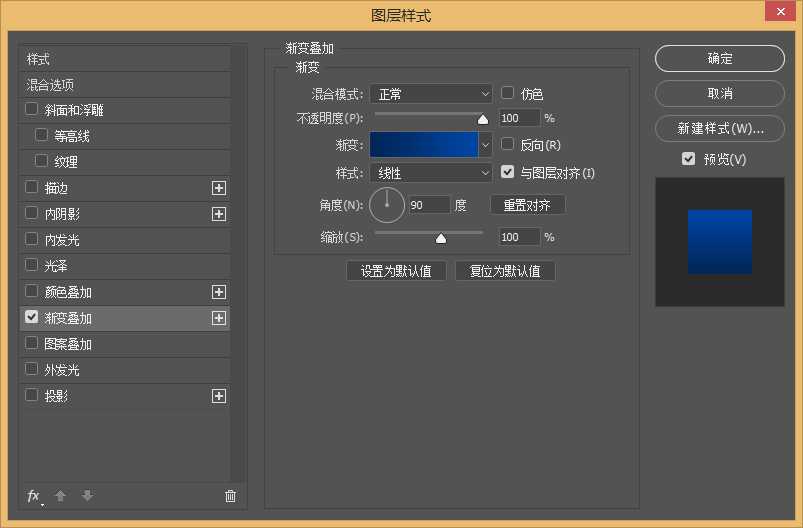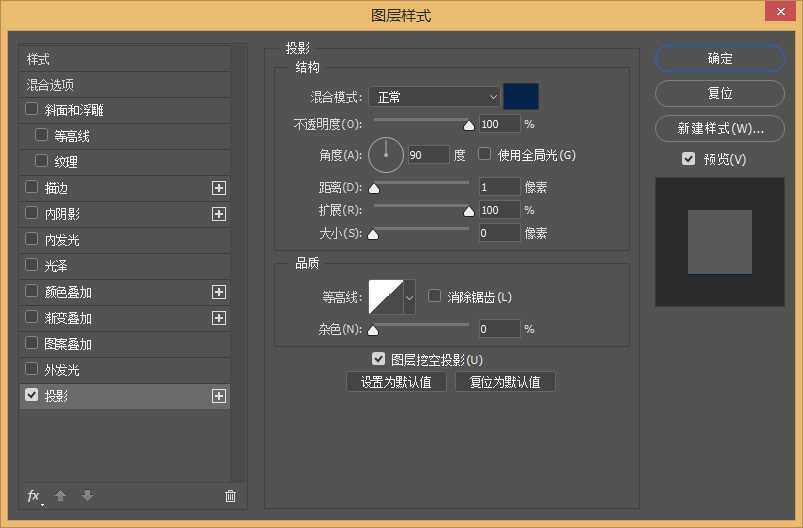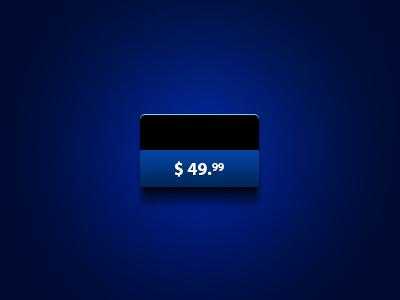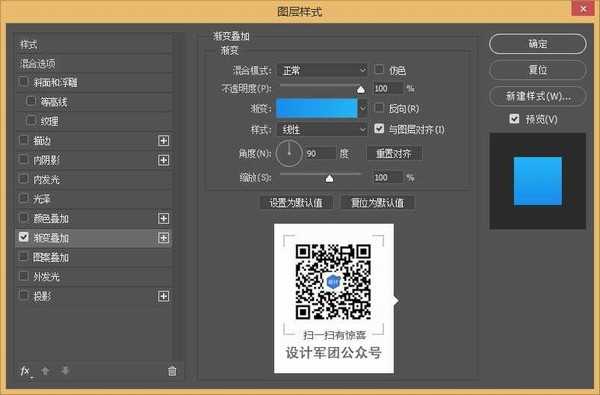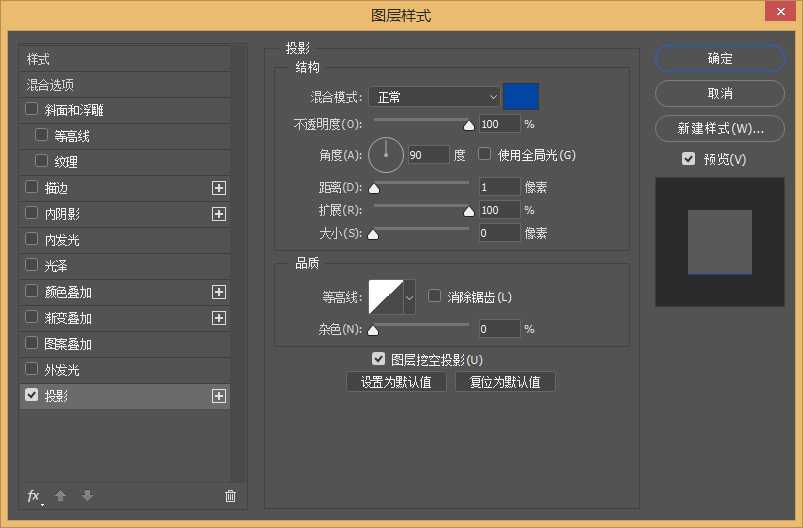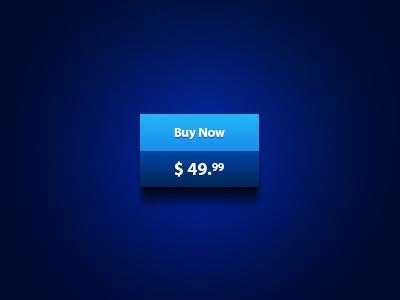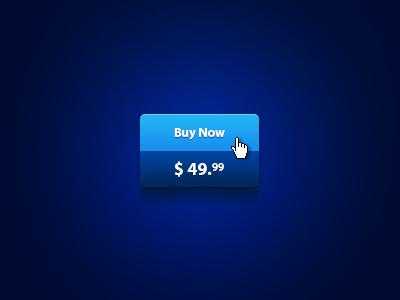PS制作buy now购买按钮教程
(编辑:jimmy 日期: 2025/1/19 浏览:2)
今天我们来用Photoshop做一个“buy now”的购买按钮,教程制作的效果相对来说比较简单,有金额和buy now文字组成的一个蓝色圆角矩形购物按钮,效果非常精致,话不多说,下面让我们直接上手去做吧。先看一下效果图:
效果图:
主要过程:
第一步建立背景,新建一个400*300像素的画布,渐变填充#046cfa-#074177
新建一个圆角矩形,大小119*73,
内阴影颜色#71d1ff
添加一个阴影,画上面同样一个圆角矩形,向下移动10个像素,并羽化10个像素,得到以下效果。
画下半部分的金额背景,用圆角矩形画出最大圆角矩形一半,并修改圆角,中间两个圆角变成0,下半部分圆角不变。并对形状进行渐变填充#012659-#0044a3
添加金额文字,并对文字添加投影,投影颜色:#072249
我们再来绘制上半部分,用圆角矩形画出最大圆角矩形一半,并修改圆角,中间两个圆角变成0,上半部分圆角不变。并对形状进行渐变填充#198eef-#22b4f4
再来添加文字并添加投影#0146a5
最后添加手点图标
教程结束,以上就是PS制作buy now购买按钮教程的全部内容,希望大家喜欢!
相关教程推荐:
PS怎么画旋钮? PS绘制不锈钢按钮的教程
ps怎么画一款漂亮通透的按钮?
CorelDRAW X8制作金属质感渐变3D立体按钮教程